Audit des propriétés
L'audit des propriétés permet de visualiser les modifications apportées aux propriétés au fil du temps. Vous pouvez filtrer les propriétés à afficher. Par exemple, vous pouvez afficher les modifications apportées à une propriété spécifique ou effectuées sur une période donnée.
Pour afficher les modifications de propriété, cliquez sur la carte Audit de la page d'accueil, puis sélectionnez Propriétés dans le panneau Type d'audit. Les modifications des sept derniers jours sont affichées par défaut.
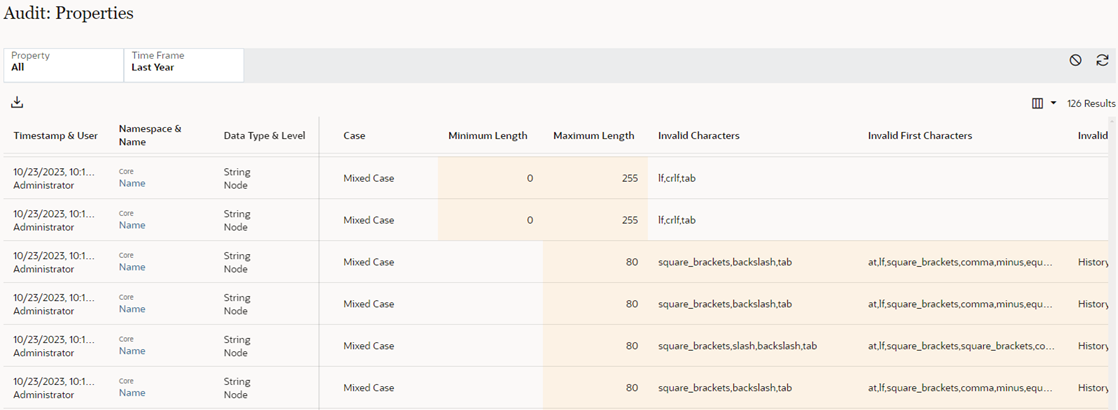
Dans Audit : propriétés, vous pouvez filtrer les modifications de propriété à afficher. Les filtres suivants sont disponibles :
- Propriété : sélectionnez la propriété pour laquelle afficher les modifications ou sélectionnez Tout pour afficher les modifications apportées à toutes les propriétés (option indisponible si le filtre Période est défini sur Tout).
- Période : dans Durée, sélectionnez une période pour afficher les modifications de propriété effectuées sur cette période, ou cliquez sur Plage de dates et entrez une plage de dates personnalisée. Les plages de dates suivantes sont sélectionnables :
- 7 derniers jours
- 30 derniers jours
- 60 derniers jours
- 90 derniers jours
- Année précédente
- Tout (disponible uniquement si le filtre Propriété est défini sur une option différente de Tout)
Lors de l'utilisation des filtres Audit : propriétés, cliquez sur ![]() pour rétablir la valeur par défaut de tous les filtres et sur
pour rétablir la valeur par défaut de tous les filtres et sur ![]() pour actualiser les données renvoyées par les paramètres de filtre en cours.
pour actualiser les données renvoyées par les paramètres de filtre en cours.
Sélection des colonnes
Sur l'écran Audit, il existe deux types de colonne. Les colonnes courantes sont toujours affichées. Les valeurs suivantes sont concernées :
- Horodatage et utilisateur
- Action
- Espace de noms et nom
- Niveau et type de données
- Section de définition
- Chaîne de données
- Description
- Type par défaut
- Valeur par défaut
- Modifiable
- Verrouiller lors de la validation
- Héritage
Les autres colonnes à l'écran sont propres aux données et les colonnes affichées dépendent de l'ensemble de colonnes sélectionné. Par exemple, pour l'ensemble de colonnes Chaîne, les colonnes Longueur minimale et Longueur maximale sont affichées, et pour une propriété de noeud, la colonne Ensemble de noeuds affecté est affichée.
Utilisez le menu Sélectionner un ensemble de colonnes ![]() pour modifier les colonnes propres aux données affichées. Vous pouvez sélectionner l'une des options suivantes :
pour modifier les colonnes propres aux données affichées. Vous pouvez sélectionner l'une des options suivantes :
- Aucun : aucune colonne propre aux données n'est affichée.
- Tout : affichez les colonnes propres aux données de tous les types.
Note:
Lorsque toutes les propriétés sont affichées, vous pouvez sélectionner plusieurs groupes de colonnes propres aux données à visualiser. - Chaîne : affichez les colonnes propres aux chaînes (par exemple, Caractères non valides et Valeurs non valides) pour les enregistrements visualisés. Les types de données Chaîne, Liste et Mémo sont inclus.
- Booléen : affichez les colonnes propres aux valeurs booléennes (par exemple, Type d'affichage des valeurs booléennes) pour les enregistrements visualisés.
- Numérique : affichez les colonnes propres aux valeurs numériques (par exemple, Valeur minimale et Valeur maximale) pour les enregistrements visualisés. Les types de données Flottant, Entier et Chaîne numérique sont inclus.
- Séquence : affichez les colonnes propres aux séquences (par exemple, Valeur de départ et Valeur d'étape) pour les enregistrements visualisés.
- Noeud : affichez les colonnes propres aux noeuds (par exemple, Ensemble de noeuds affecté) pour les enregistrements visualisés.
Les modifications trop complexes pour apparaître à l'écran sont indiquées par l'icône ![]() . Vous pouvez voir les détails de ces modifications en téléchargeant les modifications de propriété. Reportez-vous à la section Téléchargement des résultats d'audit.
. Vous pouvez voir les détails de ces modifications en téléchargeant les modifications de propriété. Reportez-vous à la section Téléchargement des résultats d'audit.
Téléchargement des résultats d'audit
Après avoir filtré les propriétés afin d'afficher les modifications sur lesquelles effectuer un audit, vous pouvez télécharger les résultats dans un fichier Excel en cliquant sur Télécharger ![]() .
.
Lorsque vous téléchargez les modifications de propriété, toutes les modifications sont incluses dans la feuille de calcul. Cela comprend les modifications qui ne sont pas visibles à l'écran. Par exemple, si la liste complète des valeurs non valides est trop longue pour être affichée à l'écran, elle figurera dans la feuille de calcul téléchargée.